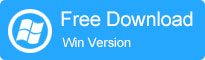
Administrar sus contactos en un teléfono Android es esencial para mantenerse organizado y garantizar que realice un seguimiento de los números de teléfono vitales. Ya sea que esté configurando un nuevo dispositivo, actualizando contactos o lidiando con problemas de sincronización, sabiendo Cómo agregar contactos en un teléfono Android es de suma importancia.
Esta guía muestra seis métodos aplicables para ayudarlo a administrar y agregar contactos de manera eficiente. También explicaremos las limitaciones de estas vías.
Forma 1: cómo agregar contactos en el teléfono Android en la computadora (rápido)
¿Desea agregar contactos de su computadora a su dispositivo con un esfuerzo mínimo? ¿Se pregunta cómo administrar los contactos de Android en un dispositivo con una pantalla más grande convenientemente? Pruebe el Asistente de Mobilekin para Android (con su versión Mac disponible). Este es un producto poderoso para manejar datos en varios dispositivos móviles de Android, incluidos los principales y no convencionales, y permite una fácil gestión y edición de varios tipos de datos en su teléfono.
Lo más destacado de Mobilekin Assistant para Android:
|
Características del núcleo |
Descripción detallada |
|
Computadora a la migración de Android |
Agregue contactos de una computadora a Android fácilmente. |
|
Gestión de contactos |
Eliminar y editar contactos actuales y exportar e importar contactos. |
|
Migración de Android a computadora |
Transfiera los datos de Android a PC/Mac selectivamente. |
|
Trabajar para |
Contactos, mensajes de texto, historial de llamadas, fotos, videos, libros, aplicaciones y más. |
|
1 clic de copia de seguridad y restauración |
Ofrezca una característica de respaldo y restauración de un clic para cualquier dispositivo Android. |
|
Gestión de datos |
Además de los contactos, también ayuda a administrar otros tipos de datos desde su computadora. |
|
Compatibilidad |
Llegue bien con casi todos los teléfonos y tabletas Android. |
|
Características adicionales |
Fácil y rápido de usar, totalmente seguro, prueba gratuita, resultados sin estrés, etc. |
La mejor descarga gratuita del Administrador de datos de Android:

Aquí le mostramos cómo agregar contactos a su teléfono Android usando Mobilekin Assistant para Android:
Paso 1. Comience conectando su dispositivo a una computadora con USB. y el lanzamiento del software que se ha instalado en la PC. Es esencial habilitar la depuración USB en su teléfono para facilitar el reconocimiento de dispositivos. Posteriormente, el software identificará automáticamente su móvil y presentará su información sobre la interfaz principal.
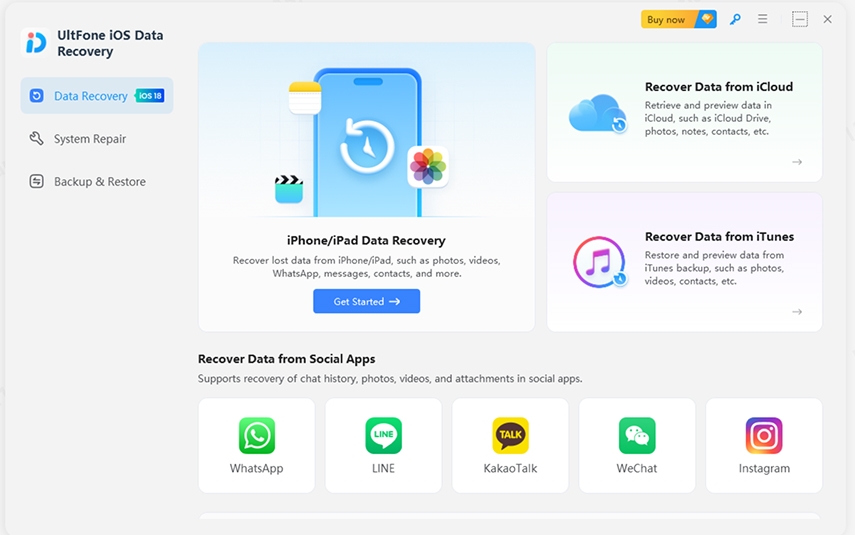
Paso 2. En el panel izquierdo, los archivos almacenados en su teléfono se organizarán en categorías. Haga clic en la carpeta «Contactos» para acceder a su contenido. A continuación, seleccione el botón «Nuevo» en la pantalla superior. Aparecerá una ventana en la pantalla donde puede ingresar el nombre, el número de teléfono y los detalles adicionales del contacto. Finalmente, haga clic en «Aceptar» para guardar el nuevo contacto en su dispositivo. (¿Hay un asistente de Mobilekin para Android Crack?)
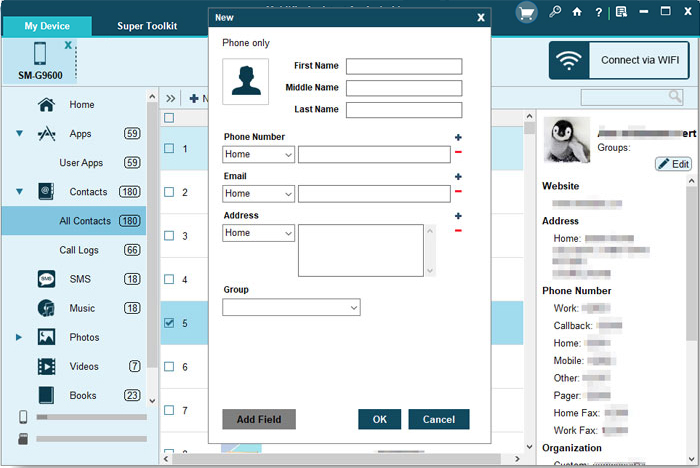
Mira el video para ver cómo funciona este software.
Alternativamente, puede seleccionar la opción «Importar» ubicada en el menú superior si posee un archivo VCF o contactos de Outlook almacenados en su computadora. Al seleccionar esta opción, navegue al archivo que desea importar para transferirlo a su teléfono Android y confirmar la acción según las instrucciones.
Inconvenientes:
- Requiere la instalación de software de terceros.
- Se pueden pagar algunas características.
Forma 2: cómo agregar contactos en un teléfono Android a través de la aplicación Contactos
La aplicación de contactos en un teléfono Android está diseñada para administrar y organizar la información de contacto. Puede agregar, editar y eliminar contactos y almacenar detalles como números de teléfono, direcciones de correo electrónico y cumpleaños.
Manual de referencia:
- Para comenzar, acceda a la aplicación de contactos en su teléfono Android.
- En la esquina inferior derecha, seleccione la opción de «agregar un nuevo contacto».
- Ingrese el nombre del individuo junto con una dirección de correo electrónico o un número de teléfono.
- Para elegir la cuenta para guardar el contacto, haga clic en la flecha «Down» junto a su cuenta de correo electrónico.
- Si desea incluir detalles adicionales del nombre, toque la flecha «Down» junto a «Nombre».
- Para cargar una foto, seleccione «Agregar imagen» en la parte superior, luego capture una nueva imagen o elija una existente antes de confirmar su selección.
- Para obtener más información, como una dirección o notas de la calle, toque «Más campos».
- Una vez que haya completado todas las entradas, asegúrese de tocar «Guardar».
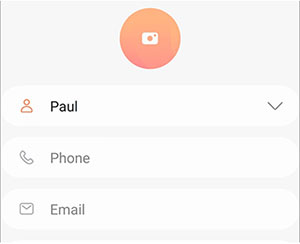
Inconvenientes:
- Limitado a la entrada manual o sincronización
- La importación a granel puede ser engorrosa.
Después de agregar los nuevos contactos a su teléfono Android, tiene la opción de crear un grupo para ellos. Guía rápida: Abra la aplicación Contactos. Toque «Etiqueta» y luego «nueva etiqueta». Ingrese un nombre de etiqueta y toque «Aceptar». Toque «Agregar contacto», mantenga presionado un contacto, seleccione otros y toque «Agregar».
Forma 3: Cómo agregar un nuevo contacto a Android desde el historial de llamadas/SMS
El historial de llamadas y la aplicación Mensajes en Android facilitan agregar contactos. Puede guardar números de llamadas o mensajes de texto recientes directamente a su lista de contactos, simplificando el proceso de mantenerse en contacto.
Manual de referencia:
- Agregar contactos del historial de llamadas: Abra la aplicación del teléfono y vaya a la pestaña «Recuerdos» o «Historial de llamadas». Toque el «número» que desea guardar. Seleccione «Agregar a los contactos» o el icono «+». Elija «Crear nuevo contacto» o actualizar uno existente. Ingrese los detalles y toque «Guardar».
- Agregar contactos de mensajes de texto: Abra la aplicación Mensajes y encuentre la conversación con el número que desea guardar. Toque el «número» o «nombre» en la parte superior de la conversación. Seleccione «Agregar a los contactos» o «crear un nuevo contacto». Ingrese los datos de contacto y toque «Guardar».
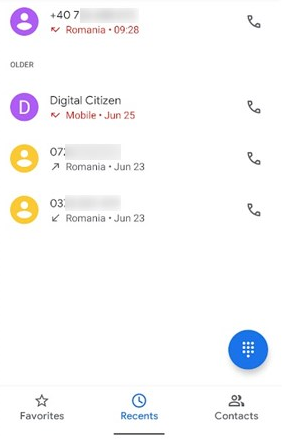
Inconvenientes:
- Solo agrega contactos de mensajes y llamadas recientes.
- Requiere esfuerzo manual para agregar contactos individualmente.
Forma 4: Cómo agregar contactos a granel en el teléfono Android de la tarjeta SIM
Una tarjeta SIM almacena información de contacto y ayuda a prevenir fraude. Al transferir contactos desde un viejo teléfono Android, retire la tarjeta SIM de este dispositivo (usando un clip de PaperClip) e insértelo en su nuevo dispositivo.
Manual de referencia:
- Inserte la tarjeta SIM en su teléfono o tableta.
- Abra la aplicación Contactos, toque el menú Tres líneas verticales y seleccione «Configuración».
- Desplácese para importar en «Administrar contactos».
- Elija la tarjeta SIM y seleccione los contactos para importar.
- Toque «Importar» en la esquina superior derecha.
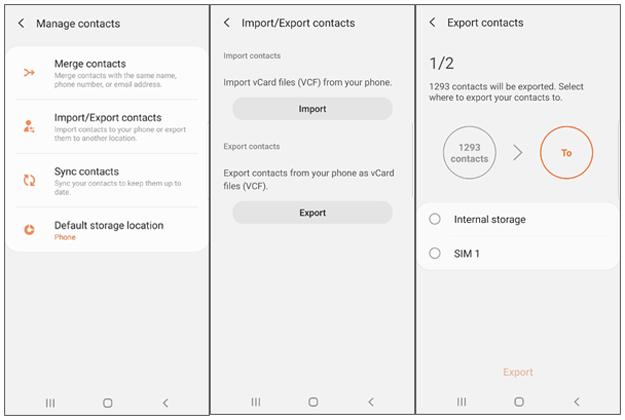
Inconvenientes:
Recommended Read: Diferentes Métodos para Añadir Contactos en Viber desde Android
- Limitado a los contactos almacenados en la tarjeta SIM; puede no incluir todos los números.
- La transferencia de contactos puede requerir un intercambio de tarjeta SIM física.
Forma 5: Cómo agregar contactos en el teléfono Android con DificPad
El DiftPad en Android es una herramienta para hacer llamadas rápidamente y agregar nuevos contactos. Puede escribir un número directamente en la almohadilla y con solo un toque, crear un nuevo contacto o actualizar uno existente.
Manual de referencia:
- Abra la aplicación del teléfono desde la barra «favoritas» o la pantalla «Todas las aplicaciones».
- Toque el icono «DiftPad», si es necesario, e ingrese el número que desea guardar.
- Presione «Crear nuevo contacto» y complete los detalles.
- Haga clic en «Guardar» para agregar el contacto a este teléfono Android.
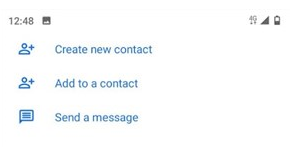
Inconvenientes:
- Requiere entrada manual para cada nuevo contacto (consumo de tiempo).
- No ofrece opciones de importación o sincronización masiva.
Forma 6: Cómo agregar contactos en Android desde Google Contactos
La aplicación Contactos de Google proporciona una experiencia de sincronización consistente en los dispositivos Android. Asegúrese de que su cuenta de Google esté vinculada a su teléfono Android antes de usarlo para agregar contactos.
Manual de referencia:
- Abra la configuración en su teléfono Android.
- Seleccione «Cuentas y sincronización» y toque «Agregar cuenta».
- Elija «Google» y toque «Siguiente».
- Inicie sesión con su cuenta de Google o cree una.
- En «Configuración de sincronización», habilite «Contactos» para comenzar la restauración de contacto.
- Opcionalmente, seleccione otros elementos para sincronizar también.

Inconvenientes:
- Requiere una configuración y sincronización de la cuenta de Google.
- Limitado a los contactos almacenados o sincronizados con Google.
- No incluir contactos locales.
Resumen
En general, agregar contactos de manera efectiva a Android puede optimizar la comunicación y asegurarse de mantenerse conectado con personas importantes. Al explorar las 6 formas descritas en esta guía, puede abordar diferentes escenarios al agregarlos. Si está buscando una solución eficiente y sin errores, considere usar Mobilekin Assistant para Android. Esta herramienta proporciona una oferta de liberación y garantía que su lista de contactos siempre está actualizada.


Artículos relacionados:
WhatsApp Contact Sync: 4 Opciones para sincronizar los contactos de WhatsApp para Android/iOS
13 Soluciones fáciles para los contactos de Android desaparecieron (2024 actualizados)
Las mejores 7 formas de compartir/transferir contactos de Android a Android
(Resuelto) ¿Cómo recuperar contactos del teléfono Android después del reinicio de fábrica?
